第5课 让星星动起来-逐帧动画的制作(一) 课件(共24张PPT) 2022—2023学年粤高教版(2018)初中信息技术八年级上册
文档属性
| 名称 | 第5课 让星星动起来-逐帧动画的制作(一) 课件(共24张PPT) 2022—2023学年粤高教版(2018)初中信息技术八年级上册 |

|
|
| 格式 | pptx | ||
| 文件大小 | 3.7MB | ||
| 资源类型 | 教案 | ||
| 版本资源 | 粤高教版 | ||
| 科目 | 信息技术(信息科技) | ||
| 更新时间 | 2023-04-20 08:57:14 | ||
图片预览


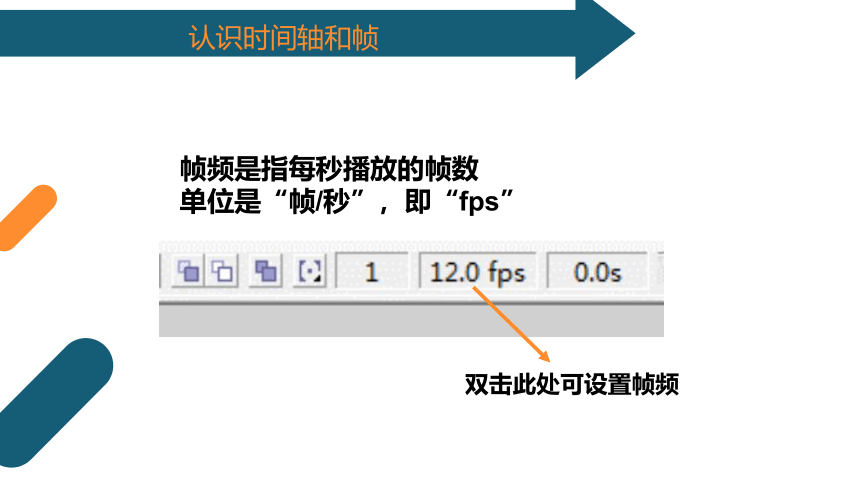
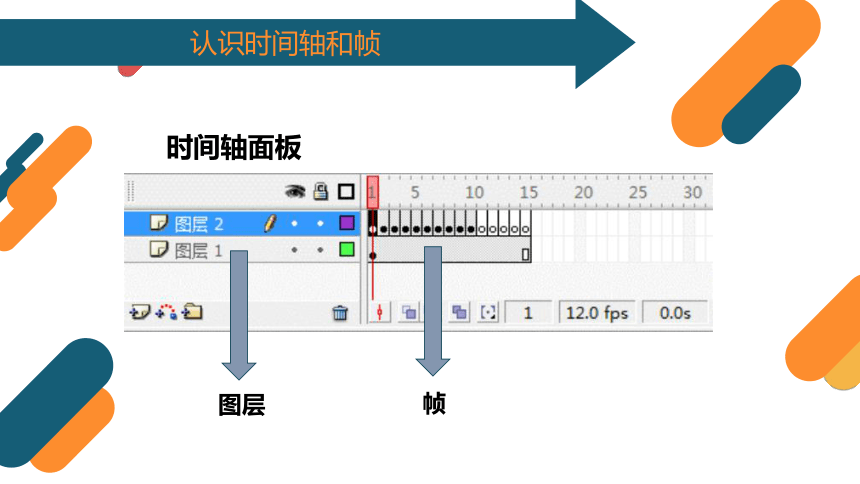
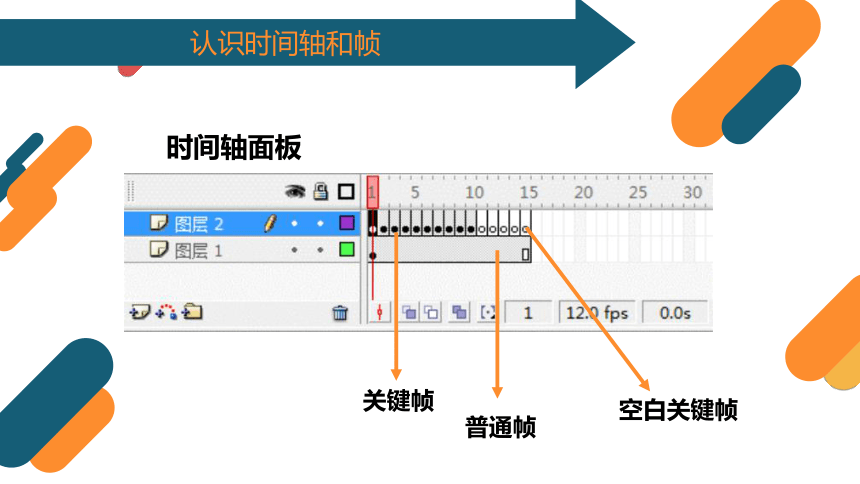
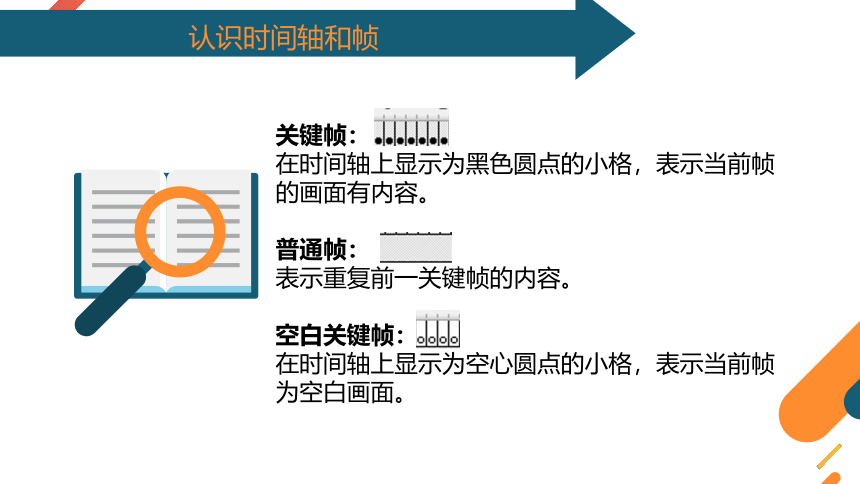
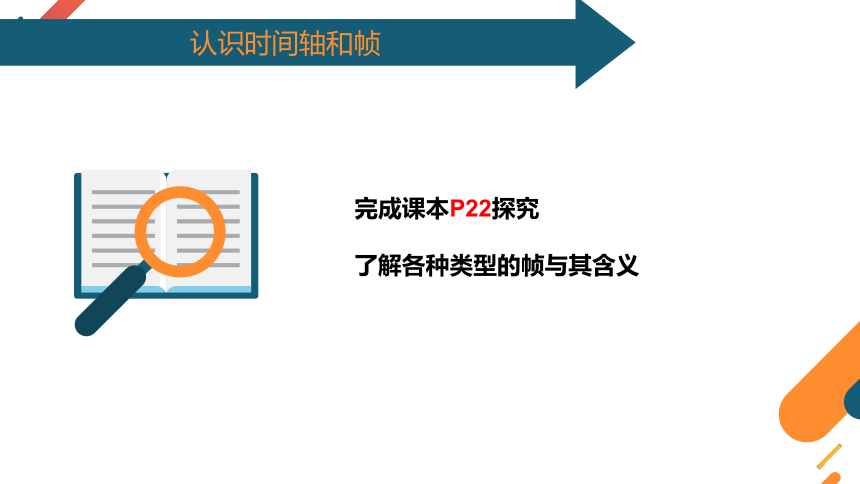
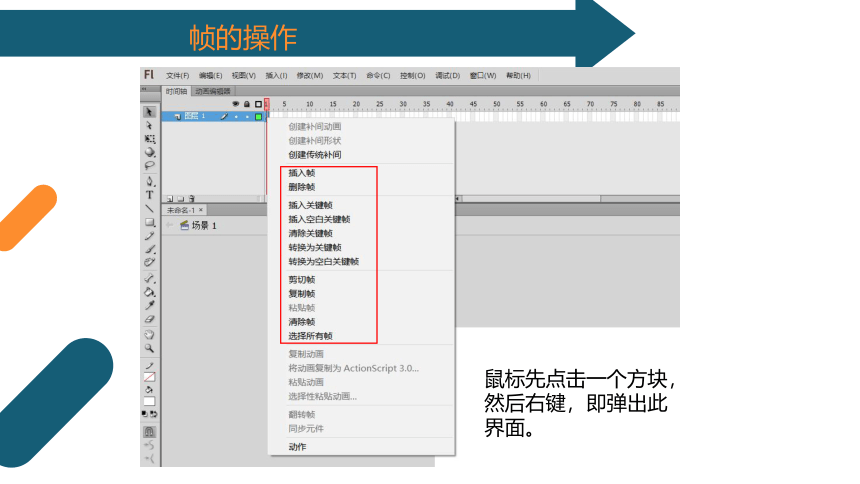

文档简介
(共24张PPT)
让星星动起来
—逐帧动画的制作
一张纸就是一帧
帧频是指每秒播放的帧数
单位是“帧/秒”,即“fps”
双击此处可设置帧频
认识时间轴和帧
认识时间轴和帧
图层
帧
时间轴面板
认识时间轴和帧
关键帧
时间轴面板
普通帧
空白关键帧
关键帧:
在时间轴上显示为黑色圆点的小格,表示当前帧的画面有内容。
普通帧:
表示重复前一关键帧的内容。
空白关键帧:
在时间轴上显示为空心圆点的小格,表示当前帧为空白画面。
认识时间轴和帧
完成课本P22探究
了解各种类型的帧与其含义
认识时间轴和帧
帧的操作
鼠标先点击一个方块,然后右键,即弹出此界面。
认识逐帧动画
练习:
新建文档,并命名为:叠箱子
在文档中模仿 “叠箱子”文档的帧的操作。
按Control+enter键预览动画;修改帧频的大小,再次预览动画,观察有何变化。
分析动画结构
分析动画结构
两个图层
眨眼星星
任务一:
制作“夜空图层”、“星星”图形元件、复制帧
1.打开“第4课夜空.fla”文件,并另存为
2.文件命名为:第五课+802+姓名
1
删除“花丛”和“城市”图层,在“夜空”图层第60帧处插入帧,锁定“夜空”图层。
2
“插入” “创建新元件”,创建名为“星星”的图形元件
3
打开“第3课星星.fla”文件,把所有帧复制到“第5课.fla”的“星星”元件中。
拖动选择所有帧
打开快捷菜单选择“复制帧”
在“星星”元件的第一帧处打开快捷菜单选择“粘贴帧”
3
打开“第3课星星.fla”文件,把所有帧复制到“第5课.fla”的“星星”元件中。
“星星”元件自动出现了3个图层
任务二:制作小星星眨眼睛的动画
4
在“星星”元件的三个图层的第5帧插入关键帧,调整“嘴巴”和“眼睛”的形状,在“星星”元件的三个图层的第8帧处插入帧
1、拖动选择三个图层的第五帧
2、打开快捷菜单选择“插入关键帧”
4、分别在这3个图层的第8帧处插入帧
3、在第5帧处调整星星的形状
任务二:调用“星星”元件。
5
调用“星星”元件。
1、回到场景,新建“星星”图层
2、把“星星”元件拖到舞台
3、设置每颗“星星”的大小、旋转角度等
4
3
2
1
新建“星星元件”
帧的操作
认识时间轴和帧
课堂小结
授课人:
谢谢
让星星动起来
—逐帧动画的制作
一张纸就是一帧
帧频是指每秒播放的帧数
单位是“帧/秒”,即“fps”
双击此处可设置帧频
认识时间轴和帧
认识时间轴和帧
图层
帧
时间轴面板
认识时间轴和帧
关键帧
时间轴面板
普通帧
空白关键帧
关键帧:
在时间轴上显示为黑色圆点的小格,表示当前帧的画面有内容。
普通帧:
表示重复前一关键帧的内容。
空白关键帧:
在时间轴上显示为空心圆点的小格,表示当前帧为空白画面。
认识时间轴和帧
完成课本P22探究
了解各种类型的帧与其含义
认识时间轴和帧
帧的操作
鼠标先点击一个方块,然后右键,即弹出此界面。
认识逐帧动画
练习:
新建文档,并命名为:叠箱子
在文档中模仿 “叠箱子”文档的帧的操作。
按Control+enter键预览动画;修改帧频的大小,再次预览动画,观察有何变化。
分析动画结构
分析动画结构
两个图层
眨眼星星
任务一:
制作“夜空图层”、“星星”图形元件、复制帧
1.打开“第4课夜空.fla”文件,并另存为
2.文件命名为:第五课+802+姓名
1
删除“花丛”和“城市”图层,在“夜空”图层第60帧处插入帧,锁定“夜空”图层。
2
“插入” “创建新元件”,创建名为“星星”的图形元件
3
打开“第3课星星.fla”文件,把所有帧复制到“第5课.fla”的“星星”元件中。
拖动选择所有帧
打开快捷菜单选择“复制帧”
在“星星”元件的第一帧处打开快捷菜单选择“粘贴帧”
3
打开“第3课星星.fla”文件,把所有帧复制到“第5课.fla”的“星星”元件中。
“星星”元件自动出现了3个图层
任务二:制作小星星眨眼睛的动画
4
在“星星”元件的三个图层的第5帧插入关键帧,调整“嘴巴”和“眼睛”的形状,在“星星”元件的三个图层的第8帧处插入帧
1、拖动选择三个图层的第五帧
2、打开快捷菜单选择“插入关键帧”
4、分别在这3个图层的第8帧处插入帧
3、在第5帧处调整星星的形状
任务二:调用“星星”元件。
5
调用“星星”元件。
1、回到场景,新建“星星”图层
2、把“星星”元件拖到舞台
3、设置每颗“星星”的大小、旋转角度等
4
3
2
1
新建“星星元件”
帧的操作
认识时间轴和帧
课堂小结
授课人:
谢谢
同课章节目录
- 第一单元 我的MV我做主
- 第1课 认识动画——动画基础知识
- 第2课 我来做导演——动画剧本的编写
- 第3课 绘制可爱的小星星——动画角色设计
- 第4课 打造夜空——动画场景设计
- 第5课 让星星动起来——逐帧动画的制作
- 第6课 变幻的星空——动作补间动画的制作
- 第7课 星星大变身——形状补间动画的制作
- 第8课 飞舞的萤火虫——引导线动画的制作
- 第9课 让动画响起来——导入声音及遮罩动画的制作
- 第10课 听指挥的动画——动画按钮的制作及脚本设计
- 第二单元 做个网络小专家
- 第1课 认识计算机网络——计算机网络及其分类
- 第2课 选择组网设备——传输介质与网络设备
- *第3课 组建家庭计算机网络——局城网的安装
- *第4课 确保安全上网——互联网的连接与安全防护
